|
Possiamo cominciare
1. Apri un'immagine
trasparente di
995 x 645 pixels
2. -
Tavolozza dei colori - imposta in primo piano il colore
#dad4ce e come sfondo il colore
#8f8175
- Prepara un gradiente di primo piano - stile Radiale -
così configurato:
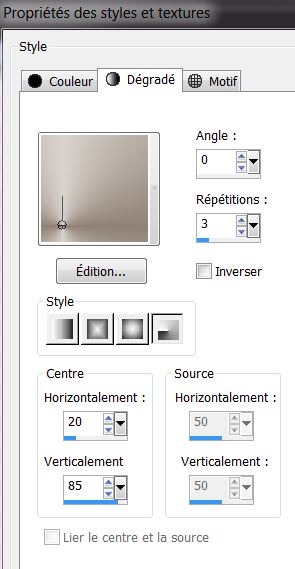
3. Attiva lo
strumento
 e riempi il livello con il gradiente
e riempi il livello con il gradiente
4. Effetti>Filters
Unlimited 2.0 – Graphic Plus - Horizontal Mirror 128/0
5. Livelli>Duplica
6. Effetti>Effetti
artistici>Mezzitoni
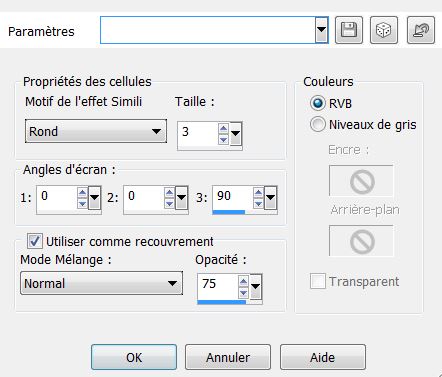
7.
Effetti>Plugin>MuRa's Meister - Perspective Tiling-
colore #908176
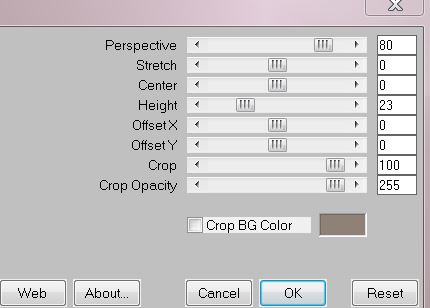
8. Effetti>Effetti
di distorsione>Onda
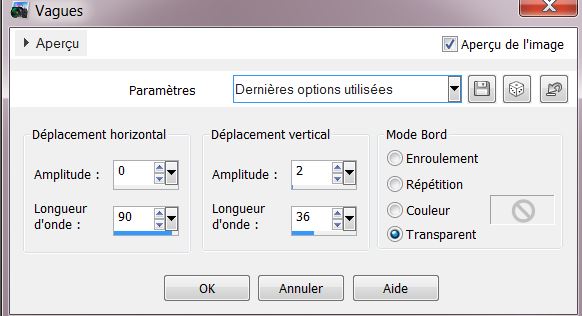
9. Effetti>Effetti
3D>Sfalsa ombra in nero
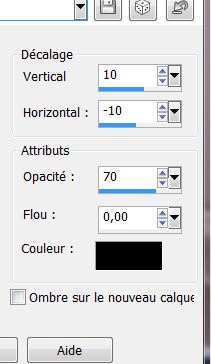
10. Apri il tube
''image _chaine''
- Modifica>Copia - torna
al tuo lavoro ed incolla come nuovo livello
11. Effetti>Effetti
immagine>Scostamento
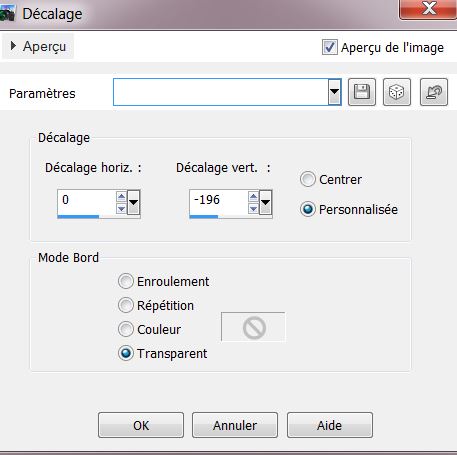
12.Tavolozza dei
livelli - cambia la modalità di miscelatura di questo
livello in Luminanza - diminuisci l'opacità a 67
13. Tavolozza dei
colori - imposta in primo piano il colore #80bfc6
/ cerca l'immagine ''001_glass.jpg'', così:
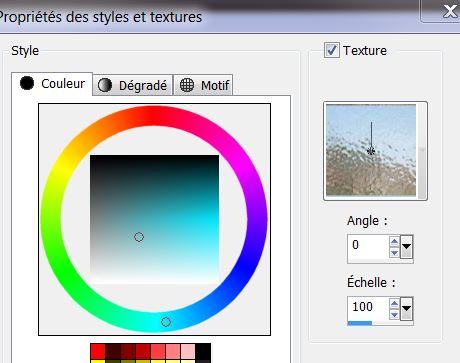 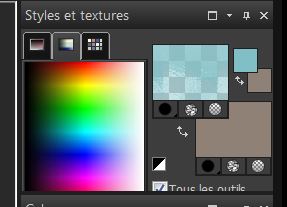
14. Livelli>Nuovo
livello raster
15. Attiva lo
strumento Selezione (S) - Selezione personalizzata

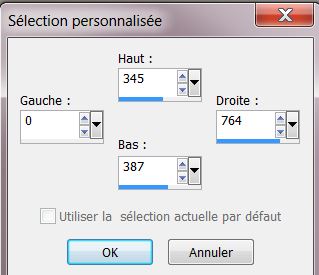
16. Con lo
strumento Riempimento ed il tasto sinistro del mouse
riempi la selezione con il gradiente
17. 
18. Effetti>Effetti
di distorsione>Vento
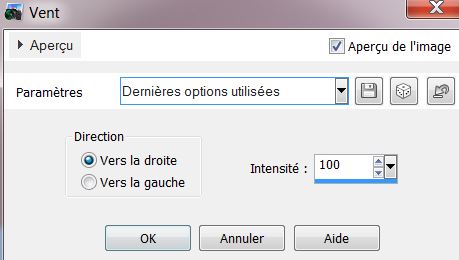
19. Effetti>Plugin>Flaming
Pear – Flexify 2
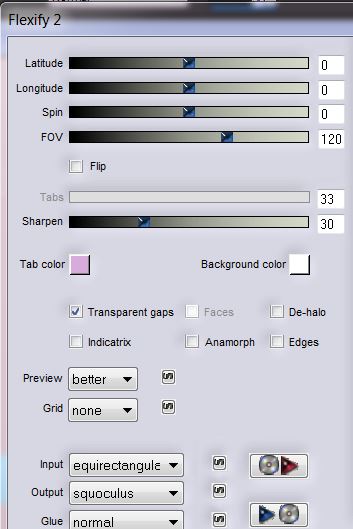
20.
Immagine>Capovolgi
21. Effetti>Plugin>MuRa's
Meister - Copies
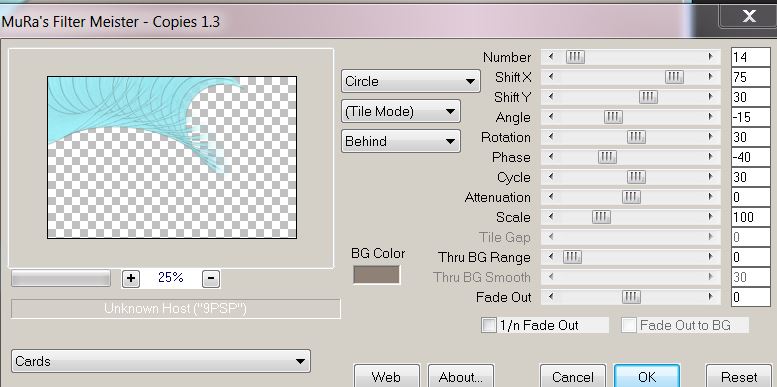
22. Tavolozza dei
livelli - cambia la modalità di miscelatura di questo
livello in Luce diffusa
23. Effetti>Effetti
bordo>Aumenta
24. Livelli>Nuovo
livello raster
25. Attiva lo
strumento Riempimento (f) e con il tasto sinistro del
mouse riempi il livello con la trama di primo piano
26. Così si
presenta la tavolozza dei livelli:
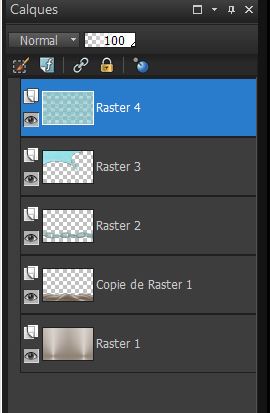
27. Effetti>Plugin>Flaming
pear Lunar Cell/preset ''preset Lunaire.q1q''/cerca il
preset premendo il tasto indicato dalla freccia e ok
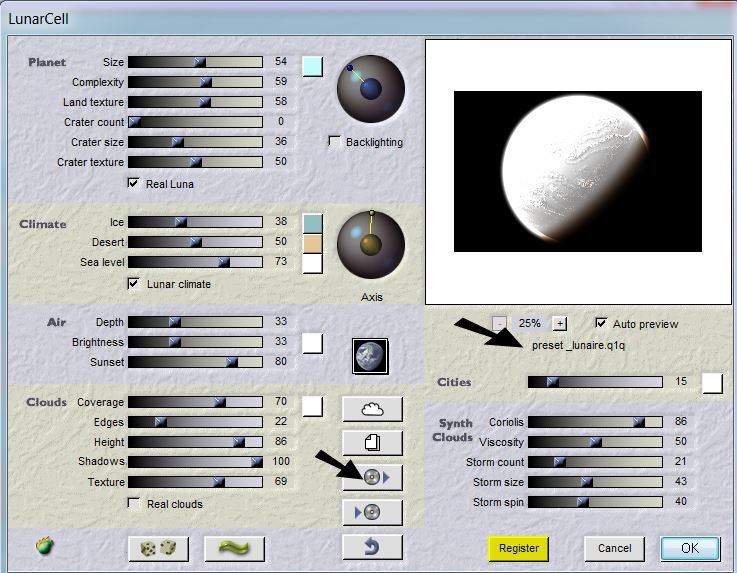
28. Effetti>Plugin>Transparency
-Eliminate Black
29. Apri il tube
''logane_renee_02_04_2013''
- Modifica>Copia - torna al tuo lavoro ed incolla come
nuovo livello
30. Attiva la
bacchetta magica (per me tolleranza a 10) e seleziona
questa parte:
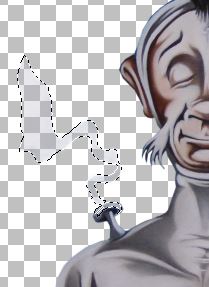
31. Livelli>Nuovo
livello raster
- Attiva lo strumento Riempimento
(f) e riempi la selezione di bianco
32. Effetti>Effetti
di trama>Incannicciato - colore #B1ABB8
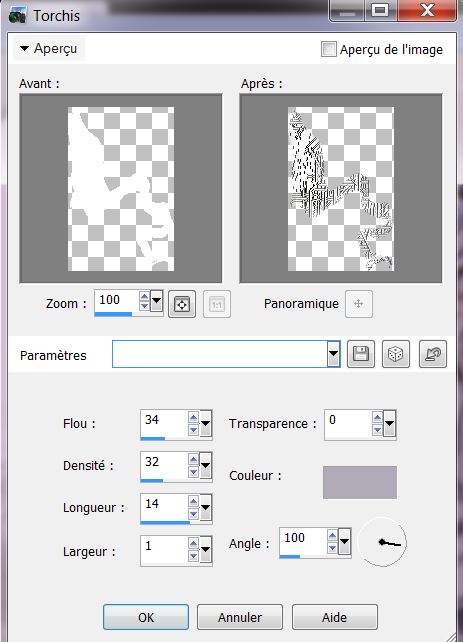
33.
34. Livelli>Unisci>Unisci giù
35. Effetti>Plugin>Alien
Skin Eye Candy 5 - Impact – Perspective shadow – Preset
''ozone_1''
36.
Livelli>Nuovo livello raster
37.
Selezioni>Carica/salva
selezione>Carica selezione da disco - Cerca e carica la
selezione ''ozone_1''
38. Attiva lo
strumento Riempimento (f) -
opacità a 50 - e riempi la selezione
con il colore
#dcdcdc
39. Effetti> Filters
Unlimited 2.0 VM
Experimental - Mighty Maze a 42/255/255/255
40. Tavolozza dei
livelli - cambia la modalità di miscelatura di questo
livello in Luce diffusa
41. Effetti>Effetti
bordo>Aumenta
42. Effetti>Plugin>Transparency
- Eliminate White
43. 
44. Effetti>Plugin>Alien
Skin Eye Candy 5 - Impact – Perspective shadow- Preset
''ozone_pshadow_1'''
- Così si presenta la tavolozza dei livelli:
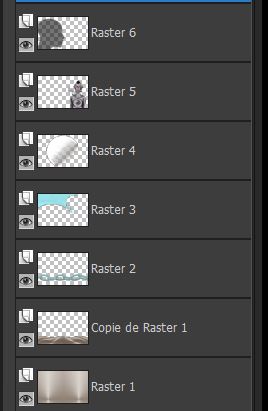
45. Livelli>Nuovo
livello raster
46.
Selezione>selezione personalizzata
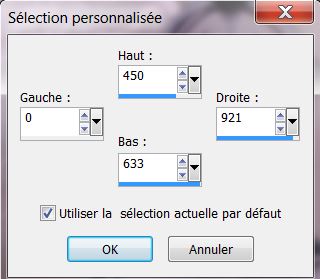
47. Tavolozza dei
colori - imposta in primo piano il colore #dcdcdc
. Attiva lo
strumento Riempimento (f) così configurato:

48. Riempi la
selezione
49.
50. Effetti>Effetti
di distorsione>Onda
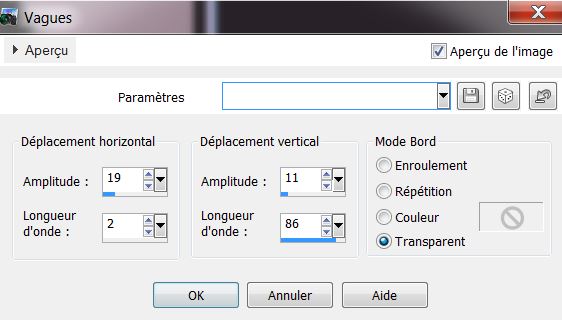
51. Tavolozza dei
livelli - cambia la modalità di miscelatura di questo
livello in Luce diffusa
52.
Livelli>Disponi>Sposta giù 2 volte - sotto al livello
Raster 5 (personaggio)
53. Effetti>Plugin>Alien
Skin Eye Candy 5 - Impact - Perspective Shadow -Preset
''ozone_2''
54. Tavolozza dei
livelli - posizionati in alto
55.
Livelli>Nuovo livello raster
56.
Selezioni>Carica/salva selezione>Carica selezione da
disco - Cerca e carica nuovamente
la selezione
''ozone_1''
- Apri il tube
''aclis_paisaje_02-07_11_2012''
- Modifica>Copia -
torna al tuo lavoro ed incolla nella selezione
57. Effetti>Plugin>FM
Tile Tools – Blend Emboss per default
58. Tavolozza dei
livelli - cambia la modalità di miscelatura di questo
livello in Luminanza esistente
59. 
60. Apri il tube
''papillon''
- Modifica>Copia - torna al tuo lavoro ed incolla come
nuovo livello
- Posiziona a tuo gusto
61. Apri il tube
''verlaine''
- Posizionati sul livello Raster 3
di questo tube
- Modifica>Copia -
torna al tuo lavoro ed incolla come nuovo livello
- Posiziona in basso, così:
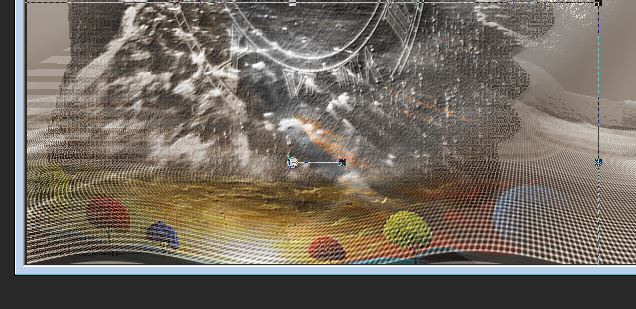
62.
Livelli>Unisci>Unisci visibile
63.
Immagine>Aggiungi bordatura - 5 pixels
- colore
#8f8175
64. Immagine>Aggiungi
bordatura - 50 pixels - colore
#dcdcdc
65. Immagine>Aggiungi
bordatura - 5 pixels - colore
#8f8175
66. Attiva lo
strumento
 e seleziona la bordatura di 50 pixels
e seleziona la bordatura di 50 pixels
67. Effetti>Filters
Unlimited 2.0 Penta Com – Jeans 48/4
68.
Selezioni>Inverti
69.
Effetti>Effetti 3D>Sfalsa ombra
in nero
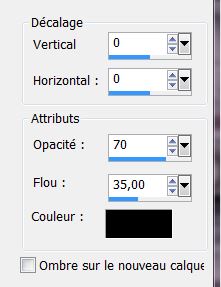
70.
71. Incolla il tube
del titolo a scelta (ce ne sono due)
72.
Livelli>Unisci>Unisci visibile
Il
tutorial è terminato
Spero abbiate gradito eseguirlo
Grazie
Renée
Scritto il 17 luglio 2013
pubblicato
nel 2013
*
Ogni somiglianza con una lezione esistente è una pura
coincidenza
*
Non dimenticate di ringraziare i tubeurs e le
traduttrici che lavorano con e per noi.
Grazie
|